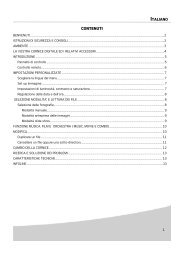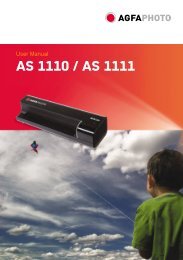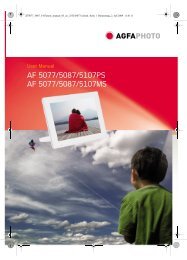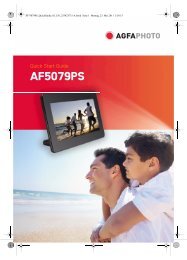AP1100 n-b.book - AgfaPhoto
AP1100 n-b.book - AgfaPhoto
AP1100 n-b.book - AgfaPhoto
You also want an ePaper? Increase the reach of your titles
YUMPU automatically turns print PDFs into web optimized ePapers that Google loves.
<strong>AP1100</strong> n-b.<strong>book</strong> Page 9 Jeudi, 21. septembre 2006 11:17 11<br />
Störungen<br />
Anmerkung : Für den Fall, dass Sie große Druckreihen mit Ihrem Gerät anfertigen, ist dieser mit einer<br />
automatischen Zeitschaltvorrichtung versehen, um eine Überhitzung des Gerätes zu<br />
vermeiden. Der Drucker geht automatisch mit dem laufenden Druckvorgang weiter,<br />
sobald die Temperatur ausreichend abgekühlt ist.<br />
Fehleranzeige<br />
Rot blinkend<br />
Anzeigelampe Ursache<br />
Rot permanent<br />
Ende des Farbbands<br />
Papiermangel<br />
Papierstau<br />
Fehler beim Datenempfang<br />
Verbrauchsmaterial nicht kompatibel<br />
Dateiformat nicht unterstützt<br />
STÖRUNGEN LÖSUNGEN<br />
Keine Versorgung mit<br />
Netzstrom (Anzeige aus)<br />
Das Gerät ist während<br />
eines Ausdrucks vom Netz<br />
getrennt worden<br />
Es wird kein Foto auf dem<br />
Bogen ausgedruckt<br />
Das Foto wird mit<br />
Längsstreifen oder mit<br />
vielen Flecken<br />
ausgedruckt<br />
Kein Ausdruck vom PC<br />
oder vom Fotoapparat aus<br />
• Ist das Netzteil korrekt an eine Netzsteckdose angeschlossen ist?.<br />
• Ist das Netzkabel korrekt an den Drucker angeschlossen?<br />
• Führt die Stromsteckdose Spannung? (ggfs. Mit einem anderen Gerät z.B.<br />
Tischlampe überprüfen)<br />
• Ist das Sie Ihren Drucker aus und schließen Sie das Netzkabel wieder an.<br />
• Schalten Sie den Drucker ein und warten Sie das Ende der<br />
Initialisierungsphase ab, bis die entsprechende Anzeigelampe grün<br />
leuchtet.<br />
• Wenn ein Papierbogen blockiert ist (siehe Abschnitt Papierstau, Seite 8).<br />
• Der Ausdruck wird automatisch fortgesetzt.<br />
• Verwenden Sie Bögen, die mit den technischen Daten übereinstimmen?<br />
(siehe Abschnitt Verbrauchsmaterialien, Seite 7).<br />
• Haben Sie die Bögen mit der glänzenden Seite nach oben eingelegt?<br />
• Reinigen Sie den Druckkopf (siehe Abschnitt Reinigung des<br />
Druckerkopfs, Seite 8).<br />
• Ist das Kabel (PC, Fotoapparat, usw.) korrekt angeschlossen?<br />
• Haben Sie den Druckertreiber installiert?<br />
• Haben Sie das Verbrauchsmaterial mit der mitgelieferten Chipkarte<br />
validiert?<br />
9